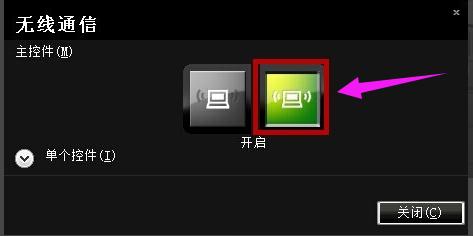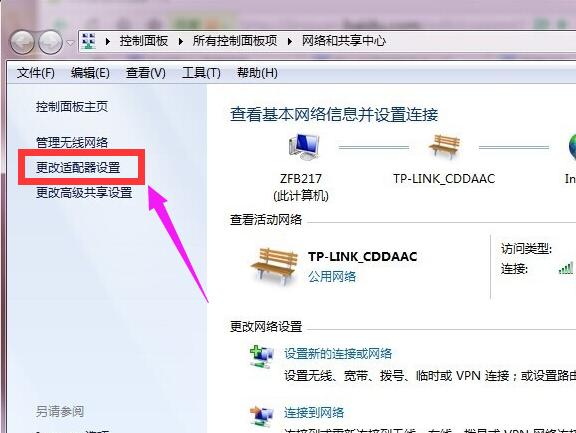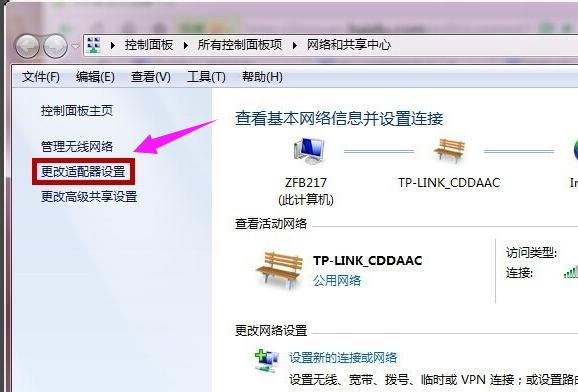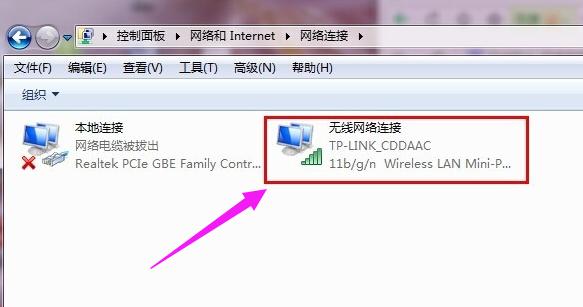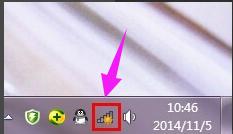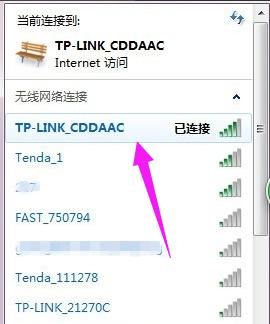笔记本无线网卡开关,教您笔记本无线网卡如何打开
发布时间:2022-05-21 文章来源:xp下载站 浏览: 51
|
Windows 7,中文名称视窗7,是由微软公司(Microsoft)开发的操作系统,内核版本号为Windows NT 6.1。Windows 7可供家庭及商业工作环境:笔记本电脑 、平板电脑 、多媒体中心等使用。和同为NT6成员的Windows Vista一脉相承,Windows 7继承了包括Aero风格等多项功能,并且在此基础上增添了些许功能。 相信有很多的用户都遇到这么一个情况吧,因为网络错误等而无法连接网络,有些人会以为是wifi信号太差的原因,其实大部分情况下是因为无线网卡没打开。这就尴尬了。为此,小编就给大家分享笔记本无线网卡的打开的操作流程了。 我们都知道,无线网卡是终端无线网络的设备,一般来说笔记本电脑都配有无线网络快捷开关,那么怎么打开笔记本无线网络?无线网络开关在哪?网上有不少类似的疑问,为了大家更好的去使用,下面,小编就教大家打开笔记本无线网卡的操作方法了。 笔记本无线网卡怎么打开 按F9或按键盘上标有无线信号的按键,打开无线通信。
打开网卡电脑图解1 进入无线通信界面,点击红色方框标记的图标后,再关闭该界面。
无线网卡开关电脑图解2 点击鼠标右键选择“属性”,进入该界面。
笔记本电脑图解3 进入界面后,点击“更改适配器设置”。
打开网卡电脑图解4 用鼠标右键点击“无线网络连接”选择“启用”。
打开网卡电脑图解5 用鼠标左键点击任务栏上红色方框标记的图标。
笔记本电脑图解6 选择自己需要连接的网络双击,输入密码就能连接成功。
无线网卡电脑图解7 以上就是打开笔记本无线网卡的操作步骤了。 Windows 7简化了许多设计,如快速最大化,窗口半屏显示,跳转列表(Jump List),系统故障快速修复等。Windows 7将会让搜索和使用信息更加简单,包括本地、网络和互联网搜索功能,直观的用户体验将更加高级,还会整合自动化应用程序提交和交叉程序数据透明性。 |
相关文章
本类教程排行
系统热门教程
本热门系统总排行